Hai, Sobat Jagoan! WordPress menawarkan berbagai fitur fleksibel, termasuk kemudahan menambahkan plugin langsung melalui dashboard. Namun, kemudahan ini juga bisa menjadi celah keamanan kalau tidak diawasi dengan baik, terutama pada situs yang melibatkan banyak pengguna atau dikelola secara kolaboratif.
Menonaktifkan tombol Add Plugin bukan hanya sekadar membatasi akses, tapi juga merupakan langkah preventif untuk mencegah instalasi plugin berbahaya, menghindari konflik antar plugin, serta menjaga performa dan kestabilan website.
Artikel ini akan membahas dengan mudah cara menonaktifkan button Add Plugins untuk meningkatkan kemanan situs WordPress kamu.
Prasyarat
- Sudah menginstal WordPress dan memiliki akses login ke admin WordPress
- Memiliki akses ke cPanel hosting
Step 1: Akses Direktori WordPress di cPanel
Login ke cPanel kamu, lalu pilih menu File Manager.
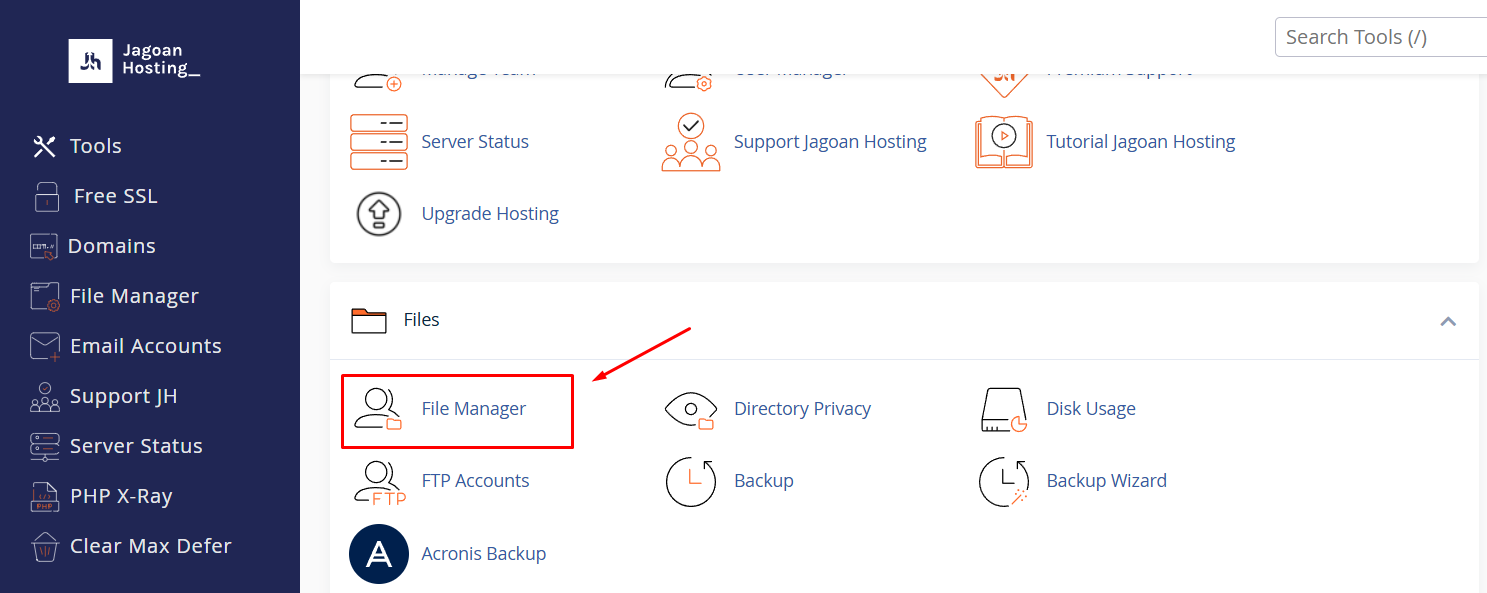
Di File Manager, masuk ke direktori public_html atau direktori tempat WordPress kamu diinstal.
Step 2: Edit wp-config.php
Temukan file wp-config.php, klik Edit.
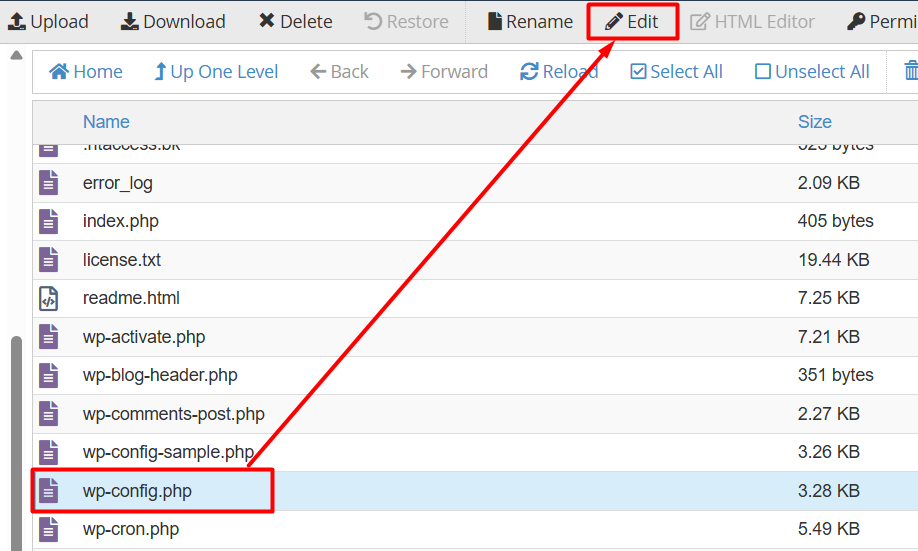

Kemudian tambahkan baris kode berikut di bagian bawah sendiri.
define( 'DISALLOW_FILE_EDIT', true );
define( 'DISALLOW_FILE_MODS', true );
Jika sudah klik Save Changes dan Close.
Step 3: Periksa di WordPress
Sebelum kamu menerapkan konfigurasi di atas, pada menu Plugin akan terlihat button Add Plugin seperti ini.

Setelah menonaktifkannya, refresh dulu halaman WordPressnya dan kalau berhasil begini hasilnya (button Add Plugin tidak muncul).

Dengan menonaktifkan tombol Add Plugin, kamu tidak hanya memperkuat sistem keamanan situs WordPress, tetapi juga menjaga agar hanya plugin yang benar-benar diperlukan dan telah melalui proses evaluasi yang bisa diinstal.
Sebagai tambahan, keamanan WordPress tidak berhenti di sini. Untuk perlindungan yang lebih menyeluruh, pastikan juga untuk mengamankan halaman login admin WordPress kamu. Silakan baca artikel untuk meningkatkan kemanan WordPress mengenai Cara Merubah URL Login WordPress dengan Plugin WPS Hide Login. Artikel tentang WordPress lainnya bisa kamu akses di menu sidebar sebelah kiri, Sob!
Hai, Sob!, Pernahkah kamu mengalami lupa password WordPress atau email ? Sudah melakukan "forgot password" malah tidak mendapatkan balasan email Read more
Hai, Sob! Pernahkah kamu mengalami permasalahan dengan dashboard administrator tampil tanpa CSS? Seperti semua link tidak tertata seperti seharusnnya, contohnya Read more
Halo, Sob! Pernahkah kamu mengalami pesan peringatan seperti ini saat instalasi pertama WordPress maupun upgrade WordPress kamu?Warning: Cannot modify header Read more
Pengantar Pernahkah kamu mengalami pesan "Fatal error: Allowed memory size of 33554432 bytes exhausted" saat kamu mencoba upload sebuah gambar Read more
